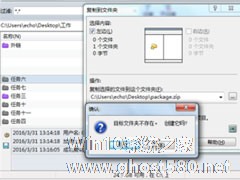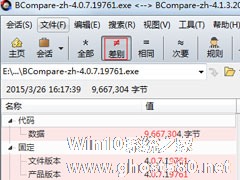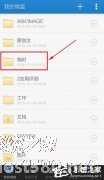-
Beyond Compare怎么将比较文件跳转到编辑页面?
- 时间:2024-11-06 12:10:09
大家好,今天Win10系统之家小编给大家分享「Beyond Compare怎么将比较文件跳转到编辑页面?」的知识,如果能碰巧解决你现在面临的问题,记得收藏本站或分享给你的好友们哟~,现在开始吧!
在之前的文章中,小编也向大家介绍过了,Beyond Compare可对比文件、文件夹、表格、图片等之间的差异性,不过在比较界面我们是无法对比较的文档内容进行编辑的,如果一定要进行编辑的话,可以跳转到编辑页面。那么,Beyond Compare怎么将比较文件跳转到编辑页面呢?下面,我们一起往下看看吧!
方法步骤
1、打开Beyond Compare,在主页面左侧新建会话目录中选择“文件夹比较”会话,打开会话操作界面。分别单击会话界面两侧“浏览文件夹”按钮,选择需要比较的文件夹;

2、将光标停留在您想要进行编辑操作的文本文件上,右键单击该文件并在展开的菜单中选择“打开方式—文本编辑”操作命令,打开Beyond Compare文本编辑会话操作页面;

3、在文本编辑会话页面中,可以根据个人需求,对文本内容进行编辑修改,也可根据个人偏好重新选择字体样式,最后能单击界面右上角的“保存”就可以保存修改后的文件。

以上就是关于「Beyond Compare怎么将比较文件跳转到编辑页面?」的全部内容,本文讲解到这里啦,希望对大家有所帮助。如果你还想了解更多这方面的信息,记得收藏关注本站~
『此文♀为Win10系统之家文♀章,转载请联系本站网管!』
相关文章
-

在之前的文章中,小编也向大家介绍过了,BeyondCompare可对比文件、文件夹、表格、图片等之间的差异性,不过在比较界面我们是无法对比较的文档内容进行编辑的,如果一定要进行编辑的话,可以跳转到编辑页面。那么,BeyondCompare怎么将比较文件跳转到编辑页面呢?下面,我们一起往下看看吧!
方法步骤
1、打开BeyondCompare,在主页面左侧新建会... -
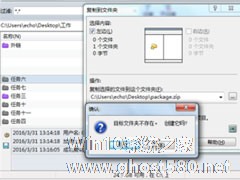
Beyond Compare怎么创建ZIP文件?创建ZIP文件的操作步骤
BeyondCompare是一款非常专业的文件文本对比软件,它可以合并对比、对比图片、对比数据、分析数据等等,BeyondCompare除了可以对比文件以外,它还可以创建文件,那么在BeyondCompare里怎么创建ZIP文件呢?下面就是创建ZIP文件的操作步骤,一起往下看看吧!
方法步骤
1、先打开BeyondCompare软件,选择文件夹比较会话操作,单... -
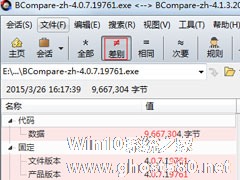
Beyond Compare怎么比较两个exe文件的版本信息?
最近有用户反映,整理电脑文件的时候,不小心把两个同款但不同版本的exe文件弄混了,分不清哪个是自己所需要的版本了。那么,遇到这样的问题我们该怎么办呢?其实很简单,使用BeyondCompare对两个exe文件的版本信息进行比较即可知道。那么,BeyondCompare怎么比较两个exe文件的版本信息呢?我们一起往下看看。
方法步骤
1、准备需要比较的exe文件... -
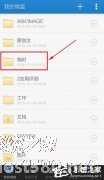
新浪微盘文件下载到本地的图文教程 新浪微盘文件怎么下载到本地
新浪微盘文件下载到本地的方法步骤?新浪微盘可以用来存储文件,支持电脑、手机等多终端访问。是一款云存储网盘,也是新浪微博的官方网盘。新浪微盘要怎么下载文件到本地呢。下面就给大家分享具体步骤。
1、打开微盘手机客户端,选择你需要下载文件的文件夹
2、下载单个文件,点击文件后的【更多】标志
3、选择【下载】